¿Qué es WSAPPX? ¿Por qué causa un alto uso
de disco y CPU en Windows 10?
¡Todo lo que necesita saber sobre qué se
usa WSAPPX en Windows 10 y por qué está acaparando su CPU y recursos de disco!
Si ha revisado el administrador de tareas
para ver qué está usando muchos de los recursos de su PC, es posible que haya
encontrado una entrada llamada WSAPPX. Esto es notable por dos razones: su
nombre extraño puede generar sospechas, y a menudo utiliza muchas recursos de
CPU y disco.
Explicaremos para qué sirve el proceso
WSAPPX, para qué sirve y cómo puede lidiar con su alto disco y uso de CPU.
¿Qué es WSAPPX?
WSAPPX es un proceso que maneja la
instalación, eliminación y administración de aplicaciones universales a través
de Microsoft Store en Windows 8 y 10. versiones.
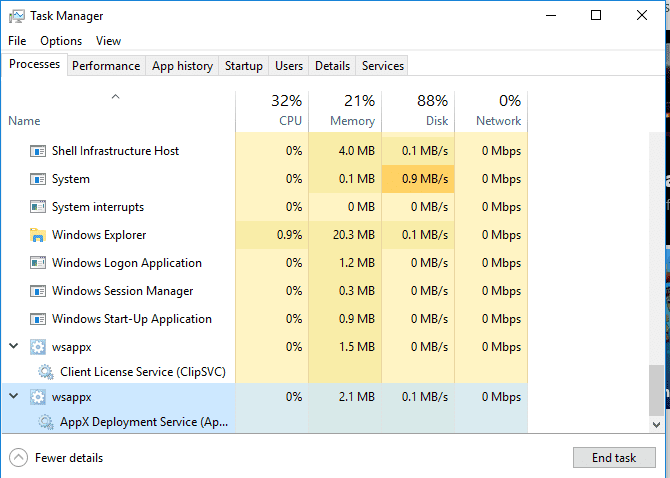
Puede encontrarlo abriendo el Administrador
de tareas (presione CTRL + Shift + ESC). Haga clic en más detalles si es
necesario para expandirse a su vista completa, luego seleccione la pestaña
Procesos y desplácese hasta la parte inferior para encontrarla.
¿Qué es WSAPPX y por qué la alta CPU RAM
emite Windows 10?
El proceso incluye dos subprocesos, que
puede ver expandiéndolo en el administrador de tareas. En Windows 8, hay un
subproceso llamado WSService o Windows Store Service. Encontrará un proceso
esencialmente idéntico en Windows 10 como ClipsVC, abreviatura del servicio de
licencia del cliente.
Tanto Windows 10 como Windows 8 también
incluyen APPXSVC, el servicio de implementación de APPX.
¿Qué hacen WSAPPX y los procesos
relacionados?
Los nombres técnicos pueden hacer que este
sonido sea complicado, pero en realidad no lo es. Según sus entradas en el
panel de servicios, ClipsVC y WSService "proporcionan soporte de
infraestructura para la tienda de Microsoft". Si las deshabilita, las
aplicaciones de la tienda no funcionarán, porque estos procesos manejan la
licencia. Están diseñados para proteger contra la piratería para las
aplicaciones de Microsoft Store, si existe.
El otro proceso, AppXSVC, funciona para
implementar aplicaciones. Esto significa que se ejecuta cada vez que instala,
elimina o actualiza una aplicación de la tienda. Su nombre proviene de la
extensión del archivo para las aplicaciones de la tienda: AppX. Por el
contrario, el software de escritorio tradicional generalmente se ejecuta desde
un archivo ejecutable que termina en EXE.
Al igual que las aplicaciones de Android
(con la extensión del archivo APK), puede obtener archivos APPX desde cualquier
lugar para aplicar aplicaciones Sideload en su PC. Sin embargo, hacer esto
podría abrirlo al malware si no tiene cuidado.
Debido a que todos estos subprocesos se
ejecutan bajo el proceso principal de WSAPPX, verá que su uso aumenta cuando
cualquiera de ellos esté activo.
¿Por qué WSAPPX está utilizando recursos
del sistema?
En la mayoría de los casos, solo verá
WSAPPX activo cuando esté utilizando la tienda de Microsoft. Simplemente
abrirlo y navegar alrededor hará que el proceso comience. Al descargar una
aplicación o instalar una actualización, naturalmente usará más recursos, ya
que los necesita para el proceso de instalación.
Esto no es exclusivo de almacenar
aplicaciones. Cuando instala el software de escritorio tradicional, su proceso
de instalación también toma recursos. Sin embargo, en lugar de ejecutar bajo el
proceso WSAPPX, verá la entrada del nuevo programa utilizando su CPU y disco.
Si nunca usa la tienda de Microsoft o sus
aplicaciones, pero aún considera que WSAPPX activo, es casi seguro que se debe
actualizar las aplicaciones en segundo plano automáticamente. Afortunadamente,
puedes evitar esto.
Cómo evitar que las aplicaciones de la
tienda se actualicen automáticamente
Deshabilitar actualizaciones automáticas
para aplicaciones de tiendas es fácil. Escriba "Almacene" en el menú
Inicio y abra la entrada de Microsoft Store. Aquí, haga clic en el icono de
tres puntos en la derecha superior, luego seleccione Configuración. En el menú
Configuración, altere las aplicaciones de actualización automáticamente
deslizantes para apagarse.
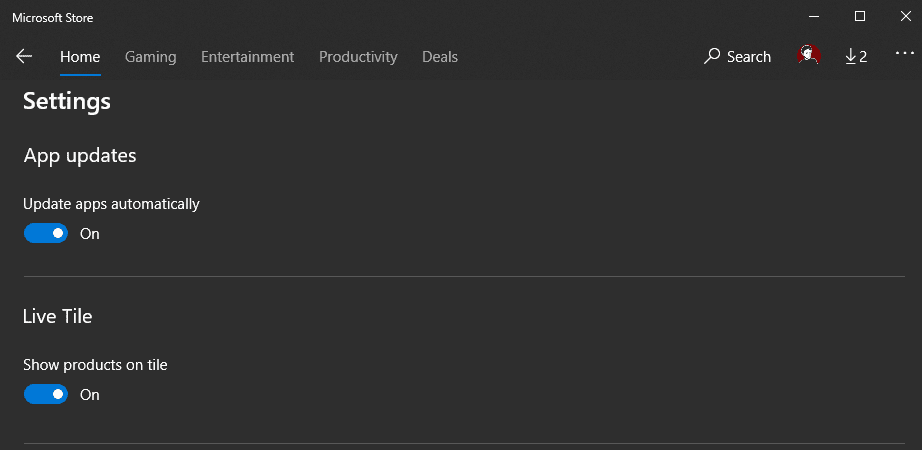
Esto evitará que las actualizaciones de
aplicaciones ocurran en el futuro a menos que las active manualmente. Para
verificar las actualizaciones, haga clic en el botón Menú nuevamente y elija
descargas y actualizaciones. Presione el botón Obtener actualizaciones para
verificar para cualquiera e instálelas como mejor le parezca.
¿Necesito alguna aplicación de tienda?
Puede ponerse bien en Windows 10 sin usar
la tienda de Microsoft. Pero incluso si no descarga nada de la tienda, hay
varias aplicaciones incorporadas de Windows 10 que se actualizan a través de
ella.
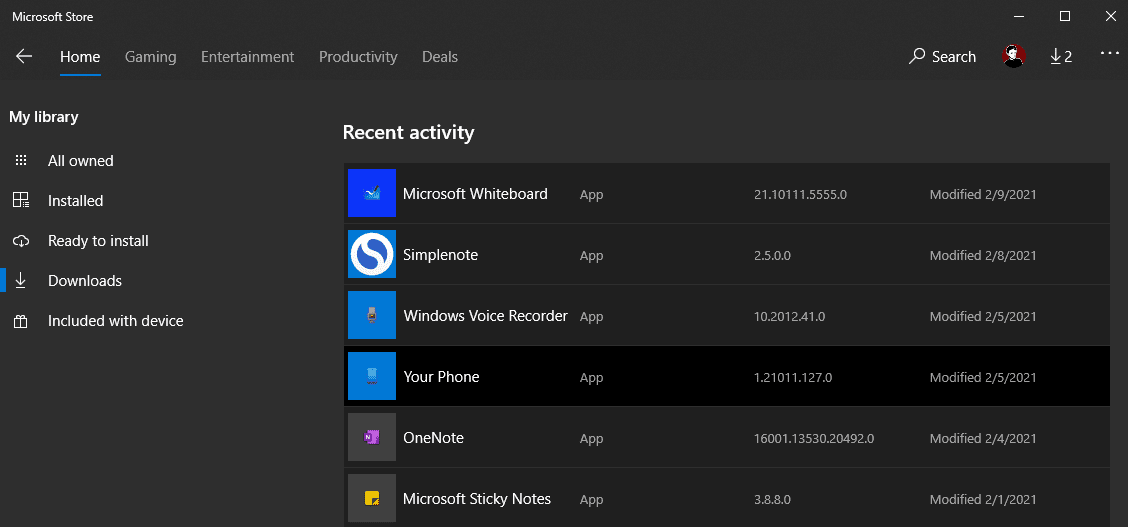
La aplicación Xbox tiene toneladas de
funciones para los jugadores, la calculadora ahora es una aplicación de la
tienda, y las fotos y las aplicaciones de correo son valores predeterminados
decentes si no las ha cambiado por otra cosa. Las aplicaciones como su
teléfono, que le permiten acceder a los datos de su teléfono directamente desde
su computadora, también vienen de la tienda.
Actualizaciones de la aplicación de la
tienda de Windows
Por lo tanto, si usa alguno de estos, verá
un uso adicional de WSAPPX. Dado que instalar actualizaciones es una forma
importante de protegerse en cualquier plataforma, no recomendamos deshabilitar
las actualizaciones automáticas a menos que se detengan su sistema.
Para la mayoría de las personas, recordar
verificar las actualizaciones manualmente es difícil. Las aplicaciones de la
tienda tienen menos permisos que las aplicaciones de escritorio, por lo que no
representan tanto riesgo de seguridad. Pero por la pequeña cantidad de recursos
toman estas actualizaciones de vez en cuando, vale la pena estar actualizado.
Eliminar las aplicaciones de fondo de bloatware y detener
Si bien asesoramos a deshabilitar las
actualizaciones automáticas, aún puede tomar algunos pasos para evitar que las
aplicaciones de la tienda se ejecuten cuando no desea que lo hagan.
El primero es eliminar aplicaciones de
bloatware de su PC. Como probablemente haya visto, Windows 10 viene con una
basura preinstalada como Candy Crush Saga. Si nunca usa estas aplicaciones,
hacer que se actualicen en segundo plano es solo un desperdicio de recursos.
Visite Configuración> Aplicaciones>
Aplicaciones y características para navegar todo instalado en su PC. Haga clic
en una aplicación y elija Desinstalar para eliminarla.
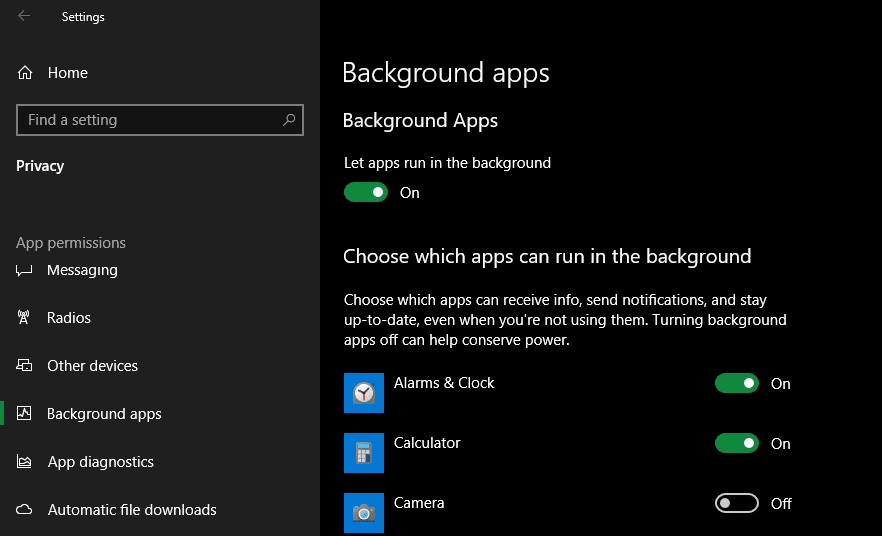
Aplicación de la tienda de desinstalación
de Windows 10
Una vez que corte las aplicaciones que no
usa de todos modos, solo permanecerán un puñado de aplicaciones que realmente
le importan. Con menos aplicaciones de la tienda instaladas, WSAPPX no
necesitará recursos con tanta frecuencia.
Otro paso que debe tomar es evitar que las
aplicaciones se ejecuten en segundo plano. Visite Configuración>
Privacidad> Aplicaciones de fondo (en permisos de aplicación en la barra
lateral) para alternar esto por aplicación.
Si deshabilita una aplicación para que se
ejecute en segundo plano, no puede verificar nuevas notificaciones o hacer nada
más cuando no la usa. Siéntase libre de deshabilitar los que nunca usa, pero
tenga cuidado de no deshabilitar nada de lo que realmente confíe.
También puede alternar las aplicaciones Let
en el control deslizante de fondo en la parte superior de la pantalla para
deshabilitar por completo las aplicaciones de fondo, aunque esta es una opción
nuclear.
Windows 10 Deshabilitar aplicaciones de
fondo
¿Puedo matar el proceso WSAPPX?
Windows considera que WSAPPX es un proceso
de sistema vital. Por lo tanto, si intenta finalizarlo a través del
Administrador de tareas, le advierte que finalizar el proceso puede hacer que
Windows se vuelva inestable y se cierre.
¿Qué es WSAPPX y por qué la alta CPU RAM
emite Windows 10?
No tiene ningún control sobre cuando WSAPPX
comienza y se detiene. Aparecerá cuando sea necesario (si está navegando en la
tienda de Microsoft o interactúa con aplicaciones) y se detiene cuando esté
listo. Al igual que otros procesos del sistema, no necesita microgestión de
esto. Windows hace un buen trabajo por sí mismo de los procesos de manejo, y
los pasos anteriores deben encargarse del alto uso de recursos que vea en
WSAPPX.
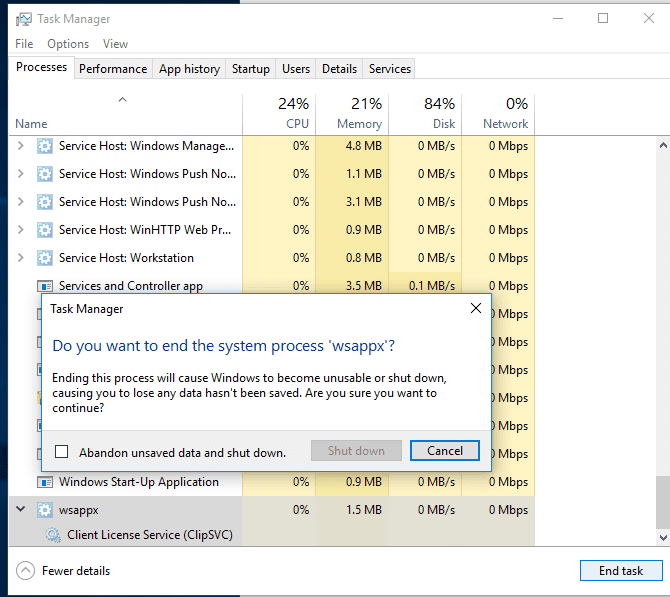
Si aún tiene problemas después de probar
estas soluciones, consulte cómo solucionar los problemas de Microsoft Store y
la aplicación para obtener más ayuda para la solución de problemas.
Wsappx es esencial y simple
Eso es todo lo que hay que saber sobre
WSAPPX y qué hace que use recursos. Está vinculado a las aplicaciones de
Microsoft Store y solo se ejecuta cuando sea necesario. Si WSAPPX usa gran
parte de su CPU o disco, desinstale las aplicaciones de la tienda que no use,
evite que las aplicaciones poco utilizadas se ejecuten en segundo plano y
desactive las actualizaciones automáticas (si desea llegar tan lejos).
Aquí tienes una lista de preguntas frecuentes sobre "¿Qué es WSAPP? ¿Por qué causa un alto uso de disco y CPU en Windows 10?" y susuestas:
¿Qué es WSAPPX en Windows 10?
WSAPPX es un servicio del sistema operativo Windows 10 que se encarga de manejar todas las aplicaciones de la tienda de Windows.
¿Por qué WSAPPX causa un alto uso de disco y CPU en mi PC con Windows 10?
El alto uso de disco y CPU ocurre porque WSAPPX se encarga de verificar, validar, actualizar e instalar aplicaciones de la tienda de. Cuando hay muchas aplicaciones en cola para ser procesadas, se produce un alto uso de disco y CPU que puede ralentizar el rendimiento del sistema.
¿Cómo puedo saber si WSAPPX está causando un alto uso de disco y CPU en mi PC?
Puedes abrir el Administrador de tareas de Windows y buscar el proceso WSAPPX. Si está utilizando una cantidad signific de disco y CPU, es posible que esté causando un problema de rendimiento en tu PC.
¿WSAPPX es un virus o malware?
No, WSAPPX no es un virus o malware. Es un servicio legítimo de Windows 10 que se encarga de manejar aplicaciones de la tienda de Windows.
¿Cómo puedo solucionar un alto uso de disco y CPU causado por WSAPPX?
Hay varias soluciones que puedes probar, como:
Desactivar temporalmente el servicio WSAPPX a través del Editor de Políticas de Grupo o del Editor de registro.
Realizar un escaneo en busca de problemas de disco con la utilidad CHKDSK.
Ejecutar el solucionador de problemas de Windows Update.
Actualizar el sistema operativo y las aplicaciones de la tienda de Windows.
¿Puedo detener completamente el servicio WSAPPX?
Detener completamente el servicio WSAPPX no es recomendable, ya que puede causar problemas con las aplicaciones de la tienda de Windows. Es mejor desactivarlo temporalmente si experimentas un alto uso de disco y CPU.
¿Hay algo más que pueda hacer para reducir el uso de disco y CPU causado por WSAPPX?
Puedes intentar limitar el número de aplicaciones de la tienda de Windows que se están descargando e instalando al mismo tiempo. También puedes aumentar el tamaño de la caché de la tienda de Windows a través del Editor de registro para mejorar el rendimiento de las aplicaciones de la tienda de Windows.
¿Puedo eliminar el servicio WSAPPX por completo de mi PC con Windows 10?
No, no se recomienda eliminar WSAPPX por completo de tu PC con Windows 10. Es necesario para el correcto funcionamiento de las aplicaciones de la tienda de Windows.
¿Cómo puedo evitar que WSAPPX tenga un alto uso de disco y CPU en el futuro?
Mantener el sistema operativo y las aplicaciones de la tienda de Windows actualizadas puede ayudar a evitar problemas de alto uso de disco y CPU causados por WSAPPX en el futuro. También puedes limitar el número de aplicaciones de Windows que se están descargando e instalando simultáneamente.
¿Qué sucede si desactivo WSAPPX de forma permanente?
Desactivar permanentemente WSAPPX puede causar problemas con las aplicaciones de la tienda de Windows y otras características que dependen de este servicio.
En resumen, WSAPPX es un servicio legítimo de Windows 10 que se encarga de manejar aplicaciones de la tienda de Windows. Si experimentas un alto uso de disco y CPU causado por WSAPPX, hay varias soluciones que puedes probar, como desactivar temporalmente el servicio o actualizar el sistema operativo y las aplicaciones de la tienda de Windows. Si tienes alguna duda o pregunta, siempre consulta con un técnico calificado.
Recuerde que un proceso del sistema que se
ejecuta es una parte normal de la operación de Windows, por lo que no debe
preocuparse a menos que WSAPPX use constantemente grandes cantidades de
recursos.
Chuwi tiene la misión de ser el socio tecnológico líder en el mundo para experiencias personalizadas de portátiles, tabletas y mini PC con calidad, estabilidad, soporte y rendimiento sin concesiones.






